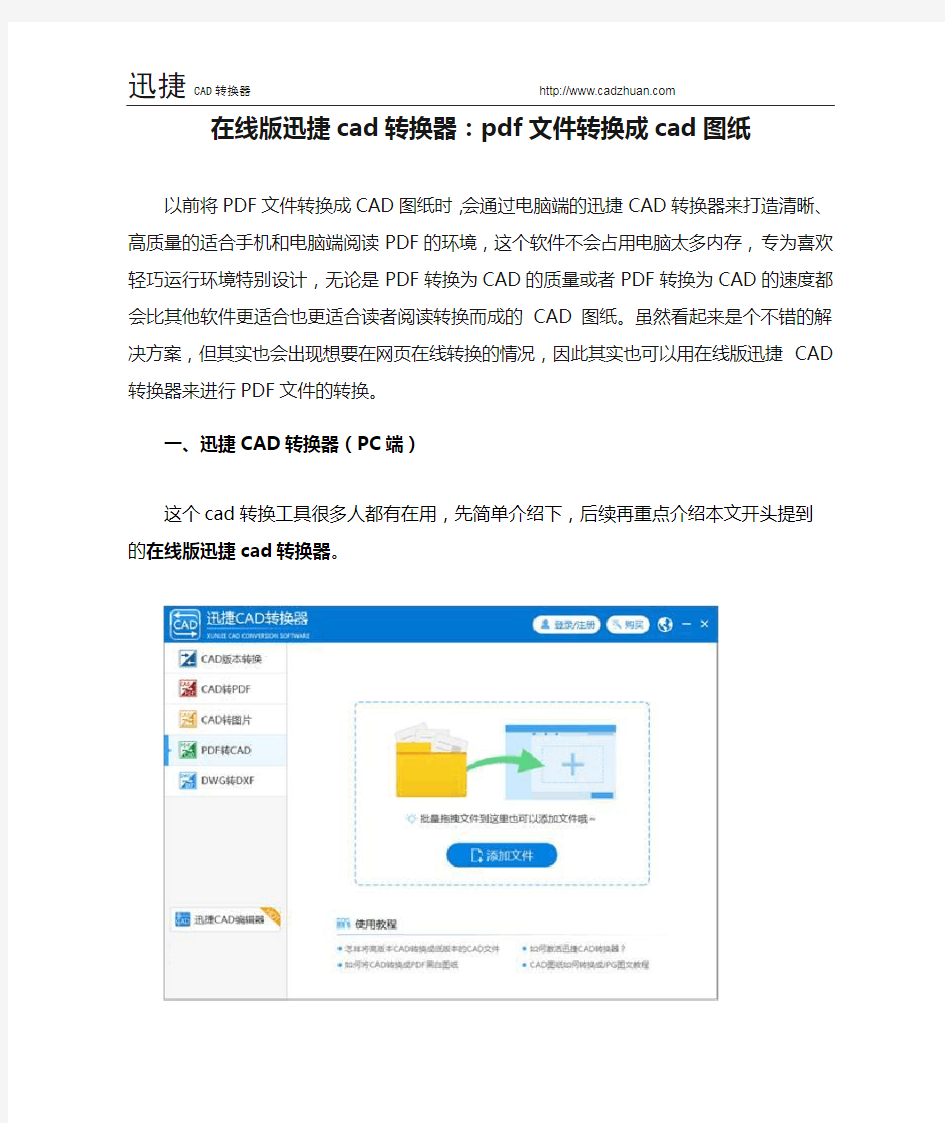
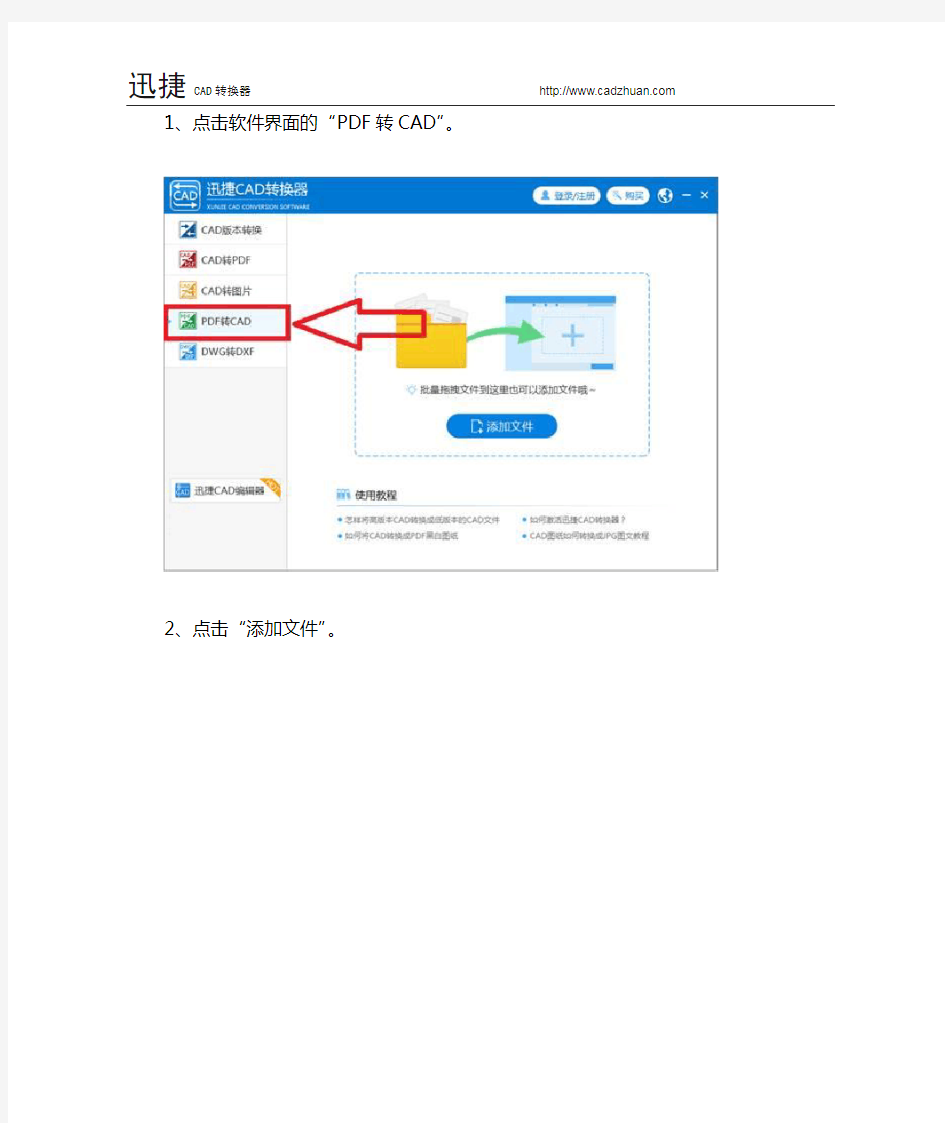
在线版迅捷cad转换器:pdf文件转换成cad图纸
以前将PDF文件转换成CAD图纸时,会通过电脑端的迅捷CAD转换器来打造清晰、高质量的适合手机和电脑端阅读PDF的环境,这个软件不会占用电脑太多内存,专为喜欢轻巧运行环境特别设计,无论是PDF转换为CAD的质量或者PDF转换为CAD的速度都会比其他软件更适合也更适合读者阅读转换而成的CAD图纸。虽然看起来是个不错的解决方案,但其实也会出现想要在网页在线转换的情况,因此其实也可以用在线版迅捷CAD转换器来进行PDF文件的转换。
一、迅捷CAD转换器(PC端)
这个cad转换工具很多人都有在用,先简单介绍下,后续再重点介绍本文开头提到的在线版迅捷cad转换器。
1、点击软件界面的“PDF转CAD”。
2、点击“添加文件”。
3、使用教程指示图,软件有附带。
4、接下来在输出目录那里点击“浏览”,进行选择,软件下方也可以选择输出的类型。
输出类型不仅有DWG,还有DXF。
二、在线版迅捷CAD转换器
1、在线版迅捷CAD转换器可直接在网页上进行CAD各种版本的转换,另外还有CAD转PDF、CAD转JPG、PDF转CAD的功能。
2、进入在线版迅捷CAD转换器后,点击“PDF转CAD”。
3、也可以使用PDF转CAD的一栏最右方的“在线转换”。
4、单击“点击选择文件”找到所需要转换的PDF文件。
5、在线版迅捷CAD转换器和PC电脑软件迅捷CAD转换器一样,自定义设置提供页码选
择(转换全部、转换奇数页、转换偶数页、转换指定页面)和转换格式选择(DWG和DXF)。
6、最后点击“开始转换”,待转换完成就可以下载到电脑端,使您在电脑端进行查看。
在线版迅捷CAD转换器除了可以将PDF文件转换成CAD,其他同样的包括CAD转换PDF,CAD转化为JPG等线上功能都相当实用,或许可以这么说,现在要解决CAD各种需求都可以透过浏览器快速达成。
迅捷cad编辑器怎么用 CAD制图教程 自学CAD制图的小伙伴们,大家好!要想快速入门学好CAD还是在于多动手,勤加练习。首先要学会绘制简单的几何图形,今天小编就给大家演示一下绘制圆、绘制多边形、绘制矩形的具体操作步骤哦! 首先,我们先在下载安装迅捷CAD 编辑器专业版如下图: 绘制圆步骤如下: 在迅捷CAD编辑器专业版中,点击执行“绘制”-“圆”-“圆圆心-半径”命令;或是直接单击绘图区的“圆”图标。如下图:
此时软件底端空白区域会出现命令“CIRCLE”下新的命令“2点(2P)/3点(3P)/半径-相切-相切(RTT)/相切-相切-相切(TTT)/圆弧(A)/多个(M)/<圆心>:”,我们按照指示随机输入一个数值,例如输入“2P”。如下图: 然后在CAD窗口中移动光标点击一点作为“直径上的第一个点”,再向不同的方向拉动点击一点作为“直径上的第二个点”,圆形就绘制好了。
绘制多边形步骤如下: 在迅捷CAD编辑器专业版中,点击执行“绘制”-“多边形”-“多边形中心-顶点”命令;或是直接单击绘图区的“多边形”图标。如下图: 此时软件底端空白区域会出现命令“POLYGON”下新的命令“多边形:多个(M)/线条宽度(W)/<边数><6>:”,我们随机输入一个数值表示多边形的边数,例如我们输入6。之后会出现新的命令“指定:边线(E)/<多边形中心>:”我们输入“E”,如下图:
然后在CAD窗口中移动光标点击一点作为“边线的第一个端点”,再向不同的方向拉动点击一点作为“边线的第二个端点”,多边形就绘制好了。
绘制矩形步骤如下: 在迅捷CAD编辑器专业版中,点击执行“绘制”-“矩形”命令;或是直接单击绘图区的“矩形”图标。如下图: 此时软件底端空白区域会出现命令“RECTANGLE”下新的命令“导角(C)/高度(E)/圆角(F)/旋转(R)/正方形(S)/厚度(T)/宽度(W)/<选择矩形的第一个角>:”,我们随机按照指示输入一个数值,例如我们输入“S”表示我们绘制的矩
迅捷CAD编辑器标准版注册与登录方法 想要经常使用迅捷CAD编辑器的朋友们,都需要先注册一个登录账号哦!迅捷CAD编辑器登录方法简单可以分为三大类:手机号密码登录、手机短信验证登录和微信或QQ登录。以下就以迅捷CAD编辑器标准版为例,来尝试注册登录一下吧! 方法一:手机号注册并登录的方法 1、使用手机号注册 打开迅捷CAD编辑器标准版,点击软件界面中的“注册/登录”按钮,进入到注册/登录界面。如下图: 然后,点击“注册”转到注册界面,将注册所需的手机号和密码填写好,再按照显示输入图形验证码,然后点击“获取短信验证码”,手机收到短信验证码后把该短信验证码输入,再点击“注册”便注册完成。如下图:
2、使用手机号登陆 点击注册/登录界面中的“登录”,依次在输入框中输入之前注册时所用的手机号和密码,然后点击“登录”按钮便可登录成功。如下图:
方法二:手机短信验证登录的方法 1、点击软件界面中的“注册/登录”按钮,进入到注册/登录界面。如下图: 2、在登录界面中点击“短信验证码登录”。如下图:
3、输入已经注册好的手机号,再输入图形验证码,然后点击“获取短信验证码”,手机收到短信验证码后把该短信验证码输入,最后点击登录便可成功登录。如下图: 方法三:微信和QQ登录的方法 1、点击软件界面中的“注册/登录”按钮,进入到注册/登录界面。如下图:
2、然后点击登录界面中的“微信登录”或者“QQ登录”按钮。如下图: 3、微信登录:点击“微信登录”后,会在您默认浏览器里跳转到微信登录界面,
使用微信扫一扫工具扫描浏览器中的二维码确认登录即可。如下图: 4、QQ登录:点击“QQ登录”后,会在您默认浏览器里跳转到QQ登录界面,可以直接点击头像快捷登录,或者使用手机QQ扫描二维码登录,还可以点击“账号密码登录”输入QQ帐号密码登录。如下图: 以上便是迅捷CAD编辑器(标准版为例)的注册及登录方法,迅捷CAD编辑器专业版的注册登录方法与其类似。若软件使用过程中遇到任何问题,可登录迅
pdf是一种便携式文档格式,这种文件格式与操作系统平台无关,其最大的特点在于文件在操作系统(Windows、unix和mac os等)中都是通用的,传递时可以很大程度上避免文件出现乱码的情况。因此很多个人或企业在传递cad、word、Excel或ppt等文件时会选择把文件转换成pdf然后再进行传递。然而pdf文件时不能直接修改的,当遇到文件要的时候通常要把pdf转换成原有的文件格式。接下来分享三步把pdf转换成cad的方法教你还原pdf文件。 转换准备: 想要把pdf文件转换成cad格式就需要使用到电脑进行转换,由于电脑不会自带pdf/cad转换器,因此在准备好电脑后还要准备相应的迅捷CAD转换器。 转换方法: 第一步:首先可以看到cad转换器大致分为菜单栏(左侧)和文件属性栏(右侧)两大区域,由于我们仅仅只需要把pdf格式转换成cad,所以要在菜单栏中选择好对应的‘pdf转cad’功能,并把要转换的pdf文件添加到文件属性栏中。
第二步:需要转换的pdf文件添加好后我们需要在‘输出类型’的下拉框中调整文件转换的cad格式类型(dwg/dxf),与此同时还可以通过‘输出目录’的浏览选项修改cad图纸转换后文件保存到电脑的位置。 第三步:pdf文件添加好且相应的转换参数调整完毕后点击批量转换按钮就可以开始把pdf格式转换成cad了,当文件转换好后点击打开属性的图标就能到达文件输出位置查看转换后的cad文件。
转换总结: 在把pdf转换成cad格式之前需要先准备好相应的cad转换器;接着选择好我们需要使用到的‘pdf转cad’功能并添加好要转换的pdf文件;而后调整好文件输出的cad类型和格式转换后文件保存到电脑的位置;最后点击批量转换按钮就可以把pdf转换成cad格式并输出到指定位置。 pdf是什么又该怎么转换成cad的方法你明白了吗?其实如果我们想反向的把
dwg是一种通用格式,AutoCAD创立的一种图纸保存格式,已经成为二维CAD 的标准格式,很多其他CAD为了兼容AutoCAD,也直接使用dwg 作为默认工作文件。那么用pdf保存下来的图纸有什么方法可以转换成dwg格式文件的呢?具体的操作可以看看下面这款pdf转dwg格式转换器试试! 打开pdf转dwg格式转换器之后,可以很清楚看到软件的功能,有添加pdf 文件、添加文件夹、输出文件版本等设置参数功能。 把下载好的pdf格式图纸添加到软件上,点击“添加PDF文件”按钮之后,选择PDF文件,同时还可以支持批量添加转换的,这里就举一个例子吧!
添加好pdf文件之后,到下面的“输出文件版本”上可以选择不同类型“AutoCAD”版本,可以根据自己想要的版本进行选择,还有上面“输出文件类型”设置,可以选择“DWG”和“DXF”其中一种。
选好“文件类型”和“文件版本”之后,接着就是点击“浏览”按钮,在弹出的对话框界面上,然后选择存放的文件夹,直接点击“确定”按钮即可啦。
设置好之后,点击“立即转换”按钮,等到pdf转换成dwg格式文件之后,然后就等待转换完成啦。完成之后,在弹出的界面可以看到“转换完成”提示,可以点击“是”,然后就看到转换后的DWG格式文件啦。
点击“是”按钮,在之前设置的保存“文件夹”上,可以看到pdf转换dwg文件啦。其实主要是把pdf文件上的图纸提取成dwg格式的文件。由于电脑没有安装到CAD软件所以文件类型是这样啦。
这种方法是最简单将pdf转换成dwg的,在上面的几个步骤中,可以清楚看到从pdf文件的添加到dwg的转换完成,也就简单的几个设置而已一,所以需要用到pdf怎么转换成dwg的,可以参考这款pdf转dwg格式转换器,简单操作界面友好!
CAD: 计算机辅助设计(Computer Aided Design)指利用计算机及其图形设备帮助设计人员进行设计工作。 在设计中通常要用计算机对不同方案进行大量的计算、分析和比较,以决定最优方案;各种设计信息,不论是数字的、文字的或图形的,都能存放在计算机的内存或外存里,并能快速地检索;设计人员通常用草图开始设计,将草图变为工作图的繁重工作可以交给计算机完成;由计算机自动产生的设计结果,可以快速作出图形,使设计人员及时对设计做出判断和修改;利用计算机可以进行与图形的编辑、放大、缩小、平移、复制和旋转等有关的图形数据加工工作。 认证: 1.全国计算机辅助技术认证项目简介为深入贯彻落实党的十七大关于“大力推进信息化与工业化融合,促进工业由大变强”的精神,加快工业和信息技术人才培养的步伐,满足国民经济和社会信息化发展对工业和信息技术人才的需求,我中心决定开展“全国计算机辅助技术认证”项目(简称CAXC项目)。项目主要面向全国各类大中专院校、职业技术类院校师生以及希望就职于计算机辅助设计(CAD)、计算机辅助工程(CAE)、计算机辅助制造(CAM)、计算机辅助工艺计划(CAPP)、产品数据管理(PDM)等相关行业的社会人员,以提高广大院校师生和各类工程技术人员的职业技能为宗旨,通过专业、系统的技能课程培训、认证,帮助学员掌握就业必备的知识与技能。CAXC项目必将对完善工业和信息化人才评测体系,加快工
业信息技术复合型人才培养起到积极的推动作用。 2.开展全国计算机辅助技术认证项目的迫切性制造业是一个国家发展的支柱行业,制造业的发展决定着国家的发展。2011年,我国出口产品以低附加值、劳动密集型产品为主。从现实和发展的眼光看,把“世界车间”打造成“世界工厂”,把“中国制造”变成“中国创造”势在必行。 我国大学生中38%为工科类学生,虽然毕业人数众多,但是并不能满足企业需求。CAXC项目采用现代信息技术、网络技术、多媒体技术等先进的教育技术手段,将最新的、最普及的,最实用的2DCAD/3DCAD/CAE/CAPP/CAM/PDM设计管理技术与技能传送给学员,使学员在短期内了解工业产品设计流程,极大地缩短了学员在企业的实习周期,学以致用,快速为企业设计更好的产品。 教育部教育管理信息中心在分析各种认证的基础上,结合国内企业的发展情况,以企业的实际需求为出发点, 注重学习者的技能训练,改变了传统的认证模式,在认证的组织和内容上邀请国内企业界的专家和国际相关著名公司加入,确定认证内容,并指导和管理认证过程。为了规范流程,教育部制定了实施规程,确定专门机构和专人对整个过程进行控制,保证项目的权威性和严肃性。 迅捷cad编辑器: 迅捷CAD编辑器标准版是一款应用于图纸DWG格式文件的编辑软件,主要为DWG、DXF等文件格式图纸提供浏览、编辑功能。 软件介绍:
天正技巧 天正转换为CAD或者PDF格式 1、天正做的图往往在普通CAD版下不能显示,这时候需要转化一下,将天正存为CAD版,方法是,在天正中输入命令“lcjb”另存旧版”的第一个字母,在弹出的对话框里存一下就可以了。 2、天正转PDF,文件--打印--在打印机栏里选择to PDF 格式的---从窗口里选择所要转化为PDF格式的图纸----预览--点打印的下图片框----弹出一个对话框---在弹出的对话框里输入名字确定就存了。 天正快捷键 直线轴网ZXZW 生成正交轴网,斜交轴网或单向轴网。 墙生轴网QSZW 在已有墙中按墙基线生成定位轴线。 两点标注LDBZ 选择起始轴与结束轴,在已生成的双向轴网上标注轴线号和尺寸。 逐点标注ZDBZ 逐个选择轴线标注互不相关的多个轴号。本命令用于自动方式不能标注的轴网或不适合自动标注的轴网,已交互方式逐个对轴线进行标注 添加轴线TJZX 在已有轴网基础上增加轴线,更新有关的轴号和尺寸。 添加径轴TJJZ 在已有圆弧网上添加新的径向轴线。 重排轴号CPZH 改变图中某轴线编号,该组编号自该轴号开始进行重新排序。 单轴编号DZBH 改变图中单根轴线的编号。 添补编号TBZH 在已有轴网上对新增轴线添加有关联的轴号。 删除轴号SCZH 在已有轴号上删除轴号,其余轴号自动重排。 对象编辑DXBJ 此功能仅改变轴号显示方式,有4种轴号标注状态反复切换,本侧标轴号、对侧标轴号、双侧标轴号和双侧不标轴号,所有轴号一起变化,而尺寸标注不变。 标准柱BZZ 在轴线的交点处插入矩形柱、圆柱或正多边形柱,后者包括常用的3、5、6、8、12边形断面。 构造柱GZZ 在墙角交点处插入构造柱,按照所选择的墙角形状为基准,用户在对话框中输入构造柱的具体尺寸,指出对齐方向,然后在墙角处正确画出构造柱的填充图案,构造柱的定义用于二维施工图。插入形状与墙一致的角柱,可改各段长度。 角柱JZ 在墙角插入形状与墙一致的角柱,可改各段长度。 绘制墙体HZQT 本命令可启动一个非模式对话框,其中可以设定墙体叁数,不必关闭对话框,既可直接绘制墙体、弧墙和用矩形方法绘制自定义墙体对象,墙线相交处自动处理,墙宽、墙高可随时改变,墙线端点有误可以回退。 玻璃幕墙BLMQ 绘制一段玻璃幕墙,体现了幕墙的坚挺的横框,这些构件的大小与间距都可以在对话框中设置,其中有多中幕墙样式可供选择,同时定义出幕墙的三维模型。 等分加墙DFJQ 将一段墙按轴线间距等分,垂直方向延伸到给定边界。 添加虚墙TJXQ 用作空间边界,常用来划分逻辑空间,如居室中的客厅和餐厅。 单线变墙DXBQ 将用线、圆、CLRCLE绘制的单线变为墙体。 轴线生墙ZXSQ 本功能通过轴网自动生成墙体,变成墙体后仍保留轴线,具有智能判断设计,不会把轴线伸出部分变成墙体。
迅捷cad编辑器教程 迅捷CAD编辑器企业版功能更加强大,软件可使用功能更多,兼容AutoCAD设计软件,可支持工程建筑、机械行业等领域中工程图纸设计和编辑工作。软件支持CAD图纸设计,运行速度快,支持AutoCAD 多种功能,是目前比较先进的国产CAD编辑设计软件。迅捷CAD编辑器是一款应用于图纸DWG格式文件的编辑软件,主要为DWG、DXF等文件格式图纸提供浏览、编辑功能。迅捷CAD编辑器则要比其他的CAD制图软件简单的多,查看编辑图纸文件也非常的简单方便。 一、CAD如何批量转换成PDF 1、运行迅捷CAD编辑器,点击“文件”按钮,然后点击里面的“批处理”选项。 2、进入批处理界面,点击“添加文件”按钮,将需要进行转换的批量CAD文件添加到软件界面里。 3、接下来点击“输出格式”选项,将输出格式文件更改为需要转换的PDF文件格式。 4、然后可以点击“浏览”选项,选择转换文件保存的位置。
5、最后点击“开始”按钮,软件就会将添加的CAD批量转换成PDF文件。 按照上述方法进行转换,软件就会成功的将CAD图纸转换成PDF文件。 二、CAD图纸怎么转换成高质量PDF文件 常常需要将CAD转换成PDF,有时候我们会发现所转换的PDF文件质量不高,而且比较模糊,那么怎么才能将CAD转换成高质量的PDF 文件。 1、运行安装在电脑里的迅捷CAD编辑器,软件打开后,点击“文件”里的“批处理”功能。 2、进入批处理界面后,点击“添加文件”按钮,添加需要进行转换的CAD图纸文件。 3、接着点击输出格式选项,将输出的文件格式更为为PDF文件格式。 4、然后点击“自定义”按钮,选中界面当中的“质量”选项将文件质量调为最高,并且点击“OK”按钮。
CAD编辑器那个好用CAD编辑器功能实测 CAD图纸在很多的领域都得到了广泛的应用,比如建筑设计、工程图纸、计算机、机械、航天等领域。不过CAD的软件入门门槛比较高,如果没有进行过专业的学习,很难用得好CAD软件。如果你的工作中需要接触到CAD图纸,并且进行编辑修改的话,却不会用CAD 软件,这该怎么办呢?不用担心,我们可以借助CAD编辑器来完成这些操作。 CAD编辑器我们可以认为它是一种简化版的CAD软件,操作简单许多,但是效果是一样的,而现在网上已经有很多互联网公司开发出了各种各样的CAD编辑器,下面我们就来测试其中一款CAD编辑器,看看他们都具备哪些功能。 一、测试软件:迅捷CAD编辑器 二、测试内容: 1、是否可导入图片 有时候在绘制CAD图纸的时候,我们为了使得图纸能够更好的表达出我们的意愿,我们可以往里面导入一些图片来进行辅助。 在这款CAD编辑器中的“编辑器”功能模块中有个“绘制”按钮,点击这里便可以往
CAD图纸中导入图片。 2、是否可插入表格 如果一款CAD编辑器不能往CAD图纸中插入表格,那还不如不要用,幸好这款软件拥有这项功能,在“编辑器”功能模块中,点击“标签”按钮,并框选好需要插入表格的位置,我们便可以对表格内文字进行编辑了。
3、是否可捕捉图形 在研究后发现,这款软件还能够帮助我们捕捉CAD图纸中的图形,在“编辑器”模块的右边,有个“捕捉”按钮,点击后我们可以选择需要捕捉的图形,然后软件便会开始对图纸中符合要求的图形进行捕捉,然后抽离出来。
4、是否可复制图形 制作CAD图纸的时候,我们经常需要绘制相同的图形,这会耗费我们大量的时候,这款软件可以将图形进行复制,然后粘贴到需要粘贴的位置,提高我们的制图效率。 5、是否可调整线宽 在用这个软件打开,在点击线段后,左侧会出现一个属性面板,在这个属性面板我们便可以对线宽进行调整,不仅仅是线宽,线型、色彩、图层等等都可以进行修改。
如何高效有质量地将pdf图纸转换成cad图纸 有时候我们会遇到一些设计图是以PDF文件形式显示的,那我们要怎么样将这种类型的PDF图纸转换成dwg或dxf格式呢? 如今网上的转换方法特别多,今天小编就给大家盘点一下将PDF文件转换成CAD图纸的4种方法。 迅捷家的几款办公软件就很不错,无论是CAD编辑器还是转换器,亦或者是PDF转换器,都是非常简单易用的。 1、迅捷CAD转换器
先来了解迅捷CAD转换器,这款软件是专门为CAD文件量身定做的,将PDF文件转换成CAD更是软件必备功能。除此之外,其中的CAD版本转换也是一个非常实用的功能,无论电脑上是什么样的CAD软件版本,都可以将其转换成高版本或低版本,转换后文件质量无损哟。 2、迅捷CAD编辑器
除了CAD转换器,迅捷家还有一个CAD编辑器,软件主要是编辑CAD文件,但是也可以将PDF文件转换成CAD文件。只需要在CAD编辑器中打开PDF文件,将其保存为CAD格式即可。 3、迅捷在线PDF转换器 最好的转换工具莫过于迅捷家的在线版PDF转换器。它有三点好处,第一它的功能十
分齐全,不仅支持各种格式文件与PDF文件互相转换,还能在线编辑、翻译PDF文件,处理PDF文件更是不再话下;第二它转换效率高,软件支持批量转换,无论文件有多少,都可以一键批量转换,还不影响转换质量哟;第三它是一个免费的转换工具,这年头要个功能齐全、转换效率高还免费的软件越来越难了,但是它就可以满足你的需求。 4、迅捷PDF转换器 除了在线版PDF转换器外,还有PC版的迅捷PDF转换器,功能与在线版相同,转换质量和效率也很高,唯一比在线版强的是,它支持离线转换文件。 使用迅捷PDF转换器,将PDF文件转换成CAD文件那叫一个so easy啊~
在线CAD转换法:教你CAD如何批量导出PDF文件 很多朋友都会经历过CAD图纸接收之后无法打开的问题,原因不乏有那么几个。一就是电脑没有安装CAD编辑器或者查看器,第二种就是CAD编辑器的版本太低,不乏打开高版本的CAD文件,第三种就是使用手机接收的CAD文件,也是无法直接进行查看的。 如果为了查看一个CAD文件,去给电脑安装一个庞大的应用程序,那实际上是很不划算的,手机上的CAD查看器也是鱼龙混杂,指不准就装了一些垃圾软件进去。
针对这个问题,小编要推荐给大家一个方法,不管是电脑没有CAD查看器、还是CAD 版本太低,还是要在手机上查看CAD图纸等问题,统统都能够一次性解决。那就是通过在线转换工具来将CAD文件转成PDF文件、图片或者CAD版本转换。
首先我们需要在搜索引擎当中找到在线版迅捷CAD转换器。它的操作简单、转换速度快、转换格式后可以保留文件的完整性。源文件为CAD的PDF文档在转换为CAD后,可以保证文件的转换率以及可编辑性。 示例1:CAD转PDF 选择CAD转PDF,将CAD文件添加到在线迅捷CAD转换器当中。 可以一次批量导入多个文件,一次性导入多个连续的文件,长按鼠标并拖动选中即可。如果是多个分开的文件,可以通过长按Ctrl加单击鼠标来选中多个文件。
将文件上传之后,在自定义设置中配置输出文件颜色,点击开始转换。 转换完成之后,“开始转换”按钮变成“打开文件”则为转换成功。点击“打开文件”,弹出窗口,即可将文件下载到本地。 示例2:CAD版本转换 选择CAD版本转换,点击“添加文件,将CAD图纸”导入到转换器当中。批量导入的方法跟我们在方面操作CAD转PDF的方式一样,这里就不多做介绍了。
在线版迅捷cad转换器:pdf文件转换成cad图纸 以前将PDF文件转换成CAD图纸时,会通过电脑端的迅捷CAD转换器来打造清晰、高质量的适合手机和电脑端阅读PDF的环境,这个软件不会占用电脑太多内存,专为喜欢轻巧运行环境特别设计,无论是PDF转换为CAD的质量或者PDF转换为CAD的速度都会比其他软件更适合也更适合读者阅读转换而成的CAD图纸。虽然看起来是个不错的解决方案,但其实也会出现想要在网页在线转换的情况,因此其实也可以用在线版迅捷CAD转换器来进行PDF文件的转换。 一、迅捷CAD转换器(PC端) 这个cad转换工具很多人都有在用,先简单介绍下,后续再重点介绍本文开头提到的在线版迅捷cad转换器。 1、点击软件界面的“PDF转CAD”。
2、点击“添加文件”。
3、使用教程指示图,软件有附带。 4、接下来在输出目录那里点击“浏览”,进行选择,软件下方也可以选择输出的类型。
输出类型不仅有DWG,还有DXF。 二、在线版迅捷CAD转换器 1、在线版迅捷CAD转换器可直接在网页上进行CAD各种版本的转换,另外还有CAD转PDF、CAD转JPG、PDF转CAD的功能。
2、进入在线版迅捷CAD转换器后,点击“PDF转CAD”。 3、也可以使用PDF转CAD的一栏最右方的“在线转换”。 4、单击“点击选择文件”找到所需要转换的PDF文件。
5、在线版迅捷CAD转换器和PC电脑软件迅捷CAD转换器一样,自定义设置提供页码选 择(转换全部、转换奇数页、转换偶数页、转换指定页面)和转换格式选择(DWG和DXF)。 6、最后点击“开始转换”,待转换完成就可以下载到电脑端,使您在电脑端进行查看。 在线版迅捷CAD转换器除了可以将PDF文件转换成CAD,其他同样的包括CAD转换PDF,CAD转化为JPG等线上功能都相当实用,或许可以这么说,现在要解决CAD各种需求都可以透过浏览器快速达成。
怎么把pdf转换成cad以及cad版本之间的转换技巧盘点 许多朋友都在问怎么把pdf转换成cad?cad版本不兼容打不开怎么办?其实你距离成功解救问题,只是差了以下这三个实用工具。设计新人们别以为会cad画图就够了,cad各种转换操作也要尽早掌握哦!现在就过来看看我是怎么把pdf转换成cad以及cad版本转换的。 推荐工具1:在线迅捷cad转换器 它最大的优点就是省事,可以帮助你在线处理1M以内大小的图纸格式转换操作。以pdf转换成cad为例,操作流程如下所示: 1、打开进入官网首页后,请点击“pdf转cad”功能选项按钮。
2、然后请点击添加文件,再设置转换页码及格式,最后一键点击“开始转换”按钮。 3、当转换结束后,只需要点击“打开文件”按钮,就可以选择存储路径,将该文件下载到本地磁盘中了。
推荐工具2:迅捷cad转换器 其实这个pc客户端存在的意义,就是为了弥补在线转换工具的不足。当你注册激活软件后就可以大批量转换cad格式了。这里以cad版本转换为例,操作步骤如下: 1、请安装运行以下软件,并点击“cad版本转换”按钮,就可以直接拖拽图纸到右侧窗口中了。 2、然后请在右下角处,设置输出的格式类型以及版本,最后再点击“批量转换”按钮就大功告成了。
推荐工具3:迅捷cad编辑器 你没看错这是个cad编辑器,但它的功能绝不仅仅只是打开修改cad图纸内容。它还可以帮助你将cad转换成其他格式文件,不管是单个文件转换格式,还是批量处理都没问题。 1、单个文件的转换方法: 你需要先用这个软件打开图纸,再点击界面上方的“另存为”图标按钮,就可以在弹出的对话框内设置存储路径、保存类型了。
迅捷CAD转换器将PDF转换成CAD,有白底怎么办 当我们使用迅捷CAD转换器将PDF转换成CAD后,会发现图纸的背景有一个白色的底,即便更改背景颜色也更改这个底色,这时候应该怎么办呢?今天教大家使用迅捷CAD转换器将PDF转换成CAD后,图纸背景是白色怎么解决。 PDF转CAD方法 步骤1,进入迅捷CAD转换器界面,左侧功能栏选择【PDF转CAD】模式。
步骤2,添加需要转换的PDF文件,添加方法如下: ①在软件顶部菜单栏点击【添加文件】,在弹出的【打开】窗口中选择需要转换的PDF格式图纸; ②如果想要批量将PDF转换成CAD,可以将需要转换的所有PDF文件放在一个文件夹中,然后选择在弹出的【选择文件夹】窗口中,选择需要添加的有PDF图纸的文件夹,即可将文件夹中的所有PDF图纸全部添加到软件中。
步骤3,在软件底部的【输出类型】中设置PDF转换CAD图纸后的格式,这里可以选择DWG、DXF两种格式。 步骤4,设置完成后,在软件右下角点击【批量转换】按钮,进入转换状态,当文件转换至100%时,即表示PDF已经转换成CAD格式了。 PDF转CAD后,背景是白底怎么办 步骤1,PDF转换成CAD后,点击【打开】即可查看转换后的CAD图纸(电脑中已经安装
CAD看图的情况下),如果我们想要编辑,可以使用迅捷CAD编辑器打开图纸文件,如果看不清全图,可以直接点击菜单栏中的【适合窗口】功能即可查看全图。 步骤2,这时候我们会发现,PDF转CAD后,图纸文件后有一层白底,这时候可以点击空白处选中白色背景,按Delete键即可删除。
步骤3,接了来就可以正常编辑CAD图纸了。 根据以上内容,用户可以按照自己的需要将PDF转换成CAD后进行正常编辑,更多CAD教程,可进入“教程中心”查看。 相关阅读:两种方法教你将PDF完美转换成CAD
手把手教你cad怎么转换成高清jpg、cad如何批量打印图纸 cad转换成jpg等其他文件格式不知道怎么做?其实说到底,还不是你没有找到合适的cad工具。今天我就手把手教教大家cad怎么转换成高清jpg、cad如何批量打印图纸。有需要的朋友,赶紧学学吧! 一、cad怎么转换成高清jpg 方法1:使用迅捷cad编辑器 这个cad编辑器,最大的优点就是可以完美兼容各个版本的cad图纸,并且支持批量cad 转换操作。具体的操作步骤如下所示: 1、首先请依次点击“文件——选项”功能选项。
2、然后请在输出质量处。将滑动块调整到100,再按下“ok”键就可以完成文件输出质量的设置了。 3、接下来你需要依次点击“文件——批处理——批处理”功能选项。 4、请点击添加文件,将输出格式设置为jpg,最后按下“开始”按钮就可以批量将cad
图纸转换成高清jpg了。 方法2:使用在线迅捷cad转换器 还有另外一种方法,操作起来更加便捷。那就是借助在线转换工具,免安装运行软件,就可以轻松将cad图纸转换出其他文件格式。这里以在线迅捷cad转换器为例,分享具体的操作步骤。 1、首先你需要打开进入该在线转换工具的官网,然后请在“cad转jpg”处点击“在线转换”功能。 2、然后请点击添加文件,再设置出文件格式以及图片质量。
3、当你点击“开始转换”按钮后,程序就会自动进行转换了。如下图所示: 二、cad如何批量打印图纸 如果你需要批量打印cad图纸,同样可以使用迅捷cad编辑器来解决问题。操作起来也并不复杂,如下所示: 1、首先你需要依次点击“文件——打印——批量打印”功能选项。
怎么把P D F文档转换为C A D图纸 有时我们想要把P D F中的某些图形放到C A D中进行设计修改,那有没有办法将P D F文档导入到C A D中预览呢?阅读下文了解P D F文档转换为C A D图纸的方法。 操作步骤: 1、首先,我们打开A d o b e I l l u s t r a t o r C S4; 2、打开软件界面如图,点击文件中的打开,找到要转换的P D F,我以我这个A4图框为例,选择第一页打开; 3、P D F图打开后,使用鼠标拉选整个红色线框区域; 4、然后点击文件导出; 5、选择保存格式d w g; 6、选择版本2000; 7、点击确定后保存,然后得到D W G图纸,使用C A D 打开; 8、打开时会出现如下情况窗口,点击是,然后点击继续,打开图纸; 补充:C A D使用小技巧 1、文字镜像如何设置转动与不转动 A、在镜像前,输入M I R R T E X T指令 B、输入新值0代表不转动;输入新值1代表转动
C、M I R R T E X T指令完成后,输入M I镜像指令就O K 了 2、C A D的版本转换 A、C A D高版本可以打开所有低版本的图纸 B、C A D低版本不可以打开高版本的图纸 C、高版本转成低版本的方法,直接点击另存为,将文件类型可以改成任意的低版本 D、将低版本转换成高版本,就比较复杂了,需要第三方软件,也就是版本转换器。 3、C A D默认保存文件为低版本 A、在绘图界面输入O P B、点击打开和保存选项卡 C、在文件保存-另存为处选择低版本就可以了 4、多段线的合并方法 A、输入P E指令 B、选择需合并的一条线,输入Y,再接着输入J C、选择所有需要合并的线条,就可以了 5.填充无效时的解决办法 有的时候填充时会填充不出来,除了系统变量需要考虑外,还需要去O P选项里检查一下。解决方法:
CAD、PDF变身大法:教你怎么把pdf转换成cad 绘制CAD图纸的过程中,常常需要应用到其他的素材。这相比起自己绘制素材,要省事得多!但网上搜索到的CAD图纸素材,大多是PDF格式,这就要求我们先把PDF文件转换成CAD格式,才可以拿来用! 所以小编今天要为大家奉上3个让PDF文件变身为CAD格式的方法! 一般情况之下,PDF文件都是不能直接输出为CAD格式的,所以要转换PDF为CAD,离不开第三方的格式转换软件! 一、在线版迅捷CAD转换器(1M以内文件适用) 如果不常转换CAD文件,且文件大小在1M之内,可以通过在线版的迅捷CAD 转换器!免费、高效、操作还简单! 搜索在线版迅捷CAD转换器,打开网页,点击选择页面中的选择【PDF转CAD】
功能; 接着你需要将待转换的文件上传到网站上,点击【点击选择文件】按钮即可,另外还可以在【自定义设置转换如下】一栏设置转换后的CAD文件的各项参数; 再点击【开始转换】按钮,等文件转换好后将其下载到电脑上就完成了!
二、在线版迅捷PDF转换器(2M以内文件适用) 它作为一个PDF的在线转换器,自然也支持PDF与CAD之间的转换;不过它只适用于2M以内大小的文件。 打开网页后,在【文档转换】处选择【PDF转CAD】功能;
同样的,要先上传文件,待参数设置好后点击【开始转换】即可; 等转换完毕后将其下载至电脑即可。 三、迅捷CAD转换器(任何大小的文件都适用)
建议经常转换CAD文件的各位可以下载一个迅捷CAD转换器。 运行软件后点击【PDF转CAD】功能,接着点击【添加文件】按钮导入待转换的PDF文件; 文件导入后,在【输出类型】处可以选择文件输出后的格式,在【输出目录】处可以选择文件转换后的存放位置,最后点击【批量转换】或者状态栏右侧的小三角形就可以开始转换了;
pdf图纸转换成cad图纸 我们搞工程的有很多东西是必备的,但是图纸必定是重中之重。在日常工作时,常常会遇到PDF格式的图纸,但是PDF格式文件的编辑问题是一个十分令人头疼的问题。如果是遇到一些简单的图形,我们可以自己手动画一下,以解燃眉之急。但是遇到复杂的图形,难道也要重画一下?这简直是不可能的事情。 今天我们一起看下三种PDF文件转成CAD图纸的方法,希望对你们有用。 其实AutoCAD2017版和现在最新的CAD2018版就新增了PDF的功能,所以面对PDF格式的图纸也大可不必慌张。 方法1 下图是一个PDF文件,我们知道它原始图应该是.dwg格式的。我们不妨直接运用CAD2018来装载一下此文件。
在CAD2018的工具栏里面,咱们点击一下“PDF输入”。 找到我们需要转换的PDF文件打开一下。
接着在一些“打开参数”设置面板里面,我们注意要选择“创建对象图层”,它默认是选择第一个“使用PDF图层”,默认的打开就是PDF原格式,没有达到我们想要的效果。点确定后稍等片刻加载转换完成就可以了。
下面我将在CAD2018里面打开的PDF文件局部放大下,为了更好的观察。 我们可以看到里面的图形线条清晰可见。这时候我们可以直接在里面进行工程文件的修改、备注等等。
但是,这种识别转换PDF成dwg文件的方法并不是能很好的识别里面的文字。因为它将独立的文字识别切块了,放大选择一下,单个文字就变成了很多的线条了,虽然看上去文字感觉还不错。但是我们如果最终要保存dwg文档就应该将里面的文字删掉重新打了。
方法2 如果你是用CAD2017或者2018,那方法2就没有必要了,因为CAD本身就完全能搞定。但如果所装的版本比较低,那就可以往下看看呗。 所用工具是:迅捷CAD转换器。可能很多人都有使用过。 第一步:利用电脑上的浏览器搜索迅捷cad转换器的下载资源,找到下载资源进行下载并且完成自定义安装。 第二步:运行该软件,用鼠标双击安装在电脑上的软件,打开之后就能看见界面左侧出现的几个功能选项了,点击“pdf转cad”这个功能选项即可。
这两个问题是前几天小伙伴私信我提出的问题。其实这是很多小伙伴都会遇到的问题,那我们该如何去理解并解决呢? pdf是一种可移植文档的电子格式,设计pdf文件格式的目的是为了支持跨平台,让其不管是在Windows、unix还是mac os等操作系统中都是通用的,可以在很大程度上避免文件在传输过程中出现乱码或不兼容等情况的出现。因此很多个人或企业在传输文件时都会选择把原有的文件转换成pdf格式然后再传送,但由于pdf格式的封装特点使得转换后的pdf文件不能随意修改。 pdf转cad 通过以上‘pdf是什么’的解释后我们就不难理解为什么有些小伙伴会有pdf转cad的要求了,然而当我们有这些格式转换的需求时就需要使用到相应的格式转换器进行。 拿到迅捷CAD转换器后看到左侧有cad版本转换和cad转pdf等多种文件转换方
式,因为我们仅需把pdf转cad,因此选择对应的‘pdf转cad’功能即可。当然了,如果有别的转换需求也可以按需调整转换方式。 随后我们会跳转到相应的pdf转cad界面,此时我们要把准备好的pdf文件导入到右侧指定位置,导入的时候可以直接将pdf文件拖拽到指定位置,也可以点击左上角的添加文件/添加目录按钮选择需要转换的pdf文件。 想要转换的多个pdf文件批量添加好后,有些版本的cad工具会由于自身原因只
能打开对应的后缀名,因此根据自身转换需求在下方设置文件的输出类型(dwg/dxf)。 最后点击‘批量转换’按钮就可以把添加好的pdf文件依据需求转换成cad格式,而转换后的cad文件则会被保存到输出目录所在位置,当文件转换完毕后到输出目录所指向的位置查找文件即可。 pdf是什么又该怎么转换成cad的格式了解了吗?如果有不明白或想补充的也可
想必很多小伙伴都或多或少的听说过cad格式,但是并不了解cad是什么意思。其实cad是一种计算机辅助软件,可以帮助设计人员进行设计工作,可以对不同方案进行计算、分析和比较,以确定更优的方案。然而cad图纸需要特定的工具打开,因此在传递时通常会先将cad转换成pdf以便在没有相关工具的情况下依旧能够打开图纸,一起来看看cad转换成pdf格式吧! 在转换前需要准备好cad文件、可以使用的电脑和cad转换器,由于小编习惯了迅捷cad转换器将cad转换成pdf,因而以此为例分享转换方法。 打开cad转换器后发现工具分为导航栏和转换栏两大区域,我们首先需要在左侧的导航栏中选择相应的cad转pdf功能进入到相应的转换界面。
进入到cad转pdf界面后把准备好的cad文件导入到右侧转换栏中,导入的方式分为按钮导入和拖拽导入两种,其中拖拽的方式导入文件通常会比按钮添加的方式快。 当cad图纸导入到指定位置后看到空白处下方的各种输出参数,我们可以在这里调整cad转换成pdf的输出大小和输出质量等多个参数,根据自身转换方式调整即可。
随后逐个点击状态栏的三角图标就可以将添加的cad转换成pdf格式,也可以点击批量转换选项统一将添加好的cad转换成pdf格式。 当转换进度条到达100%后就表示已经把cad转换pdf了,而后到达输出目录指向的位置即可查阅转换后的pdf文件。如果有需要还可以在这里自定义文件保存到电脑的位置。
通过以上的描述明白cad是什么意思又应该如何把cad转换成pdf格式了吗?如果有不明白的地方可以提出来,也可以把你的方法分享给小编哟!
CAD批量转PDF方法 CAD图纸转PDF文件一直都是一个问题,对于如何将一个 CAD中的多个图纸直接打印为一个PDF文件中更是困扰着许多人。本文将介绍一种方法直接将一个CAD中的多个图纸直接打印为一个 PDF文件,或者将多个CAD的图纸打印为一个PDF文件。 首先介绍本次要用到的各种插件。 1、pdfFactory,正如其名PDF工厂,专业做的就是PDF这是一款无须 Acrobat 创建 Adobe pdf 文件的虚拟打印机, PDFFactory 提供的创建 PDF 文件的方法比其他方法更方便和高效,支持多种打印方式DWG、 word、 excel 等等。 2、Batchplot,批量打印,是一个为AutoCAD2000以上版本设计的单DWG 多 图纸的批量打印、批量生成布局、批量分图程序。程序根据自己判定的图框 位置与尺寸,根据当前的打印机设置,自动调整打印的方式,实现批量打印、 批量生成布局、批量分图。 介绍完成,现在开始;首先安装这两款插件;建议PDFfactory 安装pro 版本,因为其功能更加完善,不过需要注册,这个都有注册机的。安装完成后打开一个多图纸的CAD图, 快捷键BPLOT(这个可以自己单独设置快捷键),调出批量打印菜单(图1)第一步选择图框形式,这个取决于图纸外框,若你的图纸外框是块那就选择图块,如不是请选择图层,不过图层中你选择的打印框图必须是闭合的一个图框; 第二步,选择图块与图层,也就是选择打印示例图纸啦; 第三步,输出选项,因为我们是要打印成为PDF文件,但是我们不能选择打印到文件,所以 选择直接批量打印。至于选这个的原因是因为后面还有打印设置,虽然选择打印到文件后面也可以打印出来,但是同时会生成一些其他的文件,而选择直接批量打印就不会了。 第四步,选择图纸,选择好要打印的图纸图框,然后点一下亮显(不点也可以);
将PDF文件中的图形转换成CAD图形文件DWF的方法!- 在工作中,有时候碰到客户传过来的PDF文件,要按其中的图形(没有参数)来加工产品,找了好多方法,才找到把PDF文件中的图形转换成CAD图形文件DWF的方法,让大家参考: 1:把PDF中的图形转换成图片形式JPG. 方法一:1#--可以用Adobe Acrobat 7.0 Professional配合word 把图片提取出来(复制,粘贴). 把鼠标移到图片上面,点右键选择“复制”;打开画板(小画家),在编辑里选择“粘贴” 选择“另存为。。。”在输入文件名的下面一栏选.jpg 存盘 2#--选中word中的图片,复制,然后打开别的图形软件(如photoshop)新建剪切板,粘贴.保存. 方法二:用FOXIT READER 把图形文件快照成图形文件.此法比较好点,能保证图形不过分失真. 2:把图片文件JPG(是为光栅文件)用Scan2CAD Pro转换成失量文件.另存为dxf格式 方法:打开Scan2CAD Pro汉化版(网上很好找到的), 1、加载光栅文件或者扫描获取光栅文件。 2、将光栅文件转换成灰度色,在“调色板”菜单中“选择调色板”选项中选择“灰介”。 3、在“光栅特效”菜单中选择“光滑”。(2、3步必操作,否则失量化后的文件惨不忍睹) 4、点击F8开始失量化。 5、失量化完成后在“文件”菜单中选择“失量化”下的保存,保存好的图为DXF格式的。 6、打开cad在打开文件中选择“文件类型”选择DXF格式,就可以在cad下使用失量化后的文件了。 3:CAD中打开修整注意比例时用块命令,分别对X,Y轴进行比例缩入.储存完成! adobe illustrator